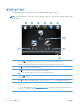HP TopShot LaserJet Pro M275-User Guide
Table Of Contents
- 자주 사용하는 항목
- 제품 소개
- 용지함
- 인쇄
- 지원되는 프린터 드라이버(Windows)
- 인쇄 작업 설정 변경(Windows)
- 인쇄 작업 설정 변경(Mac OS X)
- 인쇄 바로 가기 사용(Windows)
- 인쇄 바로 가기 만들기(Windows)
- 인쇄 사전 설정 사용(Mac OS X)
- 인쇄 사전 설정 만들기(Mac OS X)
- 수동 양면 인쇄(Windows)
- 수동으로 양면에 인쇄(Mac OS X)
- 한 장에 여러 페이지 인쇄(Windows)
- 한 장에 여러 페이지 인쇄(Mac OS X)
- 페이지 방향 선택(Windows)
- 페이지 방향 선택(Mac OS X)
- 용지 종류 선택(Windows)
- 용지 종류 선택(Mac OS X)
- 다른 용지에 첫 번째 또는 마지막 페이지 인쇄(Windows)
- 표지 인쇄(Mac OS X)
- 문서의 배율을 용지 크기에 맞추기(Windows)
- 용지 크기에 문서 맞추기(Mac OS X)
- 소책자 작성(Windows)
- 소책자 만들기(Mac OS X)
- 색상 옵션 변경(Windows)
- 색상 옵션 변경(Mac OS X)
- HP EasyColor 옵션 사용
- 인쇄 작업에 대한 색상 테마 변경(Windows)
- 수동 색상 옵션
- 색상 일치
- 추가 인쇄 작업
- HP ePrint 사용
- AirPrint 사용
- 복사
- 스캔
- 관리 및 유지보수
- 문제 해결
- 소모품 및 부속품
- 색인
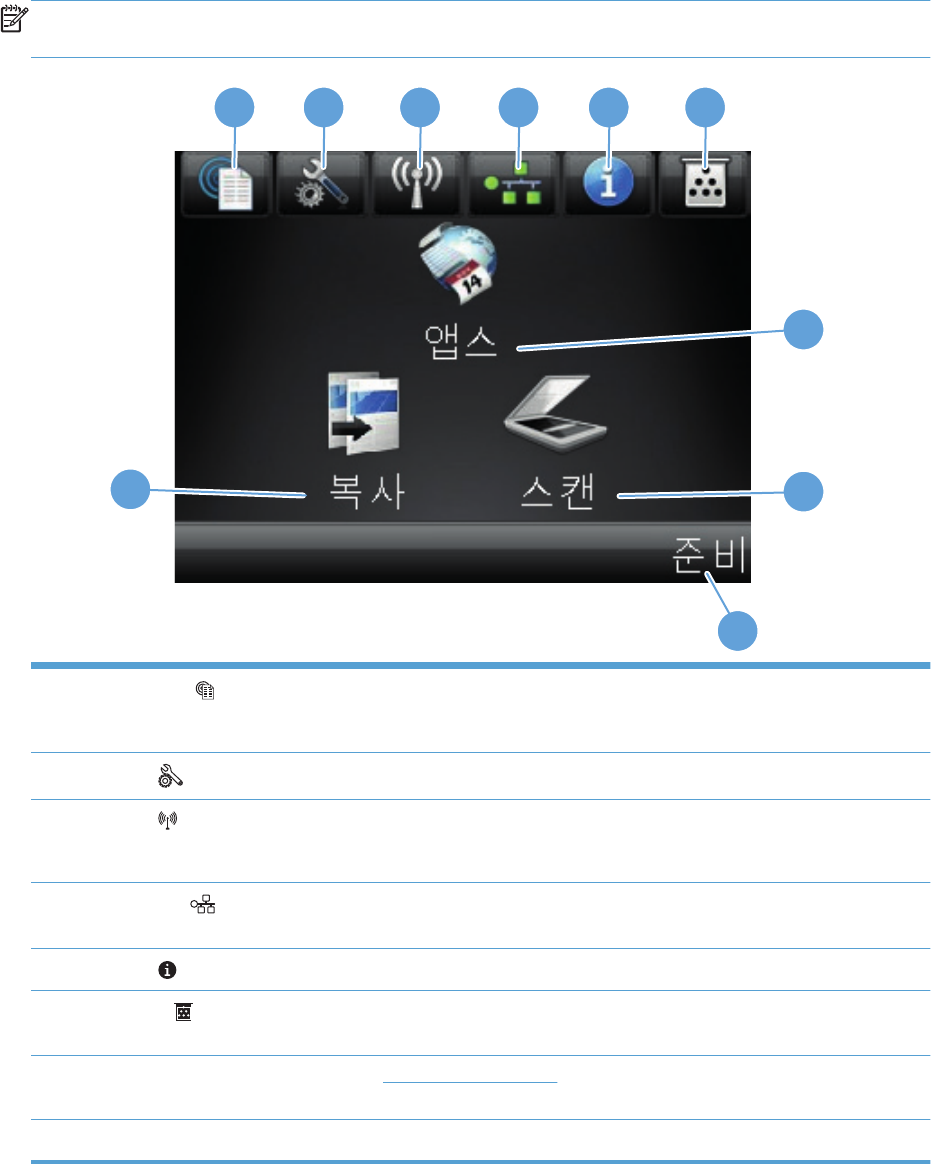
제어판 시작 화면
시작 화면에서 제품 기능을 이용할 수 있으며 제품 상태를 확인할 수 있습니다.
참고: 제품 구성에 따라 시작 화면의 기능이 달라질 수 있습니다. 일부 언어의 경우 레이아웃도 전환
할 수 있습니다.
9
1 2 3 4 5
6
8
7
10
1
웹 서비스
버튼: HP ePrint 를 비롯한 HP 웹 서비스 기능에 대한 빠른 액세스를 제공합니다.
HP ePrint 는 전자 메일 지원 장치를 사용하여 문서를 인쇄한 후 제품의 전자 메일 주소로 보냅니다.
2
설치
단추: 메인 메뉴에 액세스를 제공합니다.
3
무선
버튼: 무선 메뉴 및 무선 상태 정보에 액세스를 제공합니다.
참고: 무선 네트워크에 연결되면 아이콘이 신호 강도 표시줄로 변경됩니다.
4
네트워크
단추: 네트워크 설정 및 정보에 액세스를 제공합니다. 네트워크 설정 화면에서 네트워크 요약 페이
지를 인쇄할 수 있습니다.
5
정보
단추: 제품 상태 정보를 제공합니다. 상태 요약 화면에서 보고서 구성 페이지를 인쇄할 수 있습니다.
6
소모품
단추: 소모품 상태에 대한 정보를 제공합니다. 소모품 요약 화면에서 소모품 상태 페이지를 인쇄할 수
있습니다.
7
앱스 버튼: HPePrintCenter 웹 사이트(
www.hpeprintcenter.com)에서 다운로드한 웹 응용 프로그램에서 직접 인쇄
하기 위한 앱스 메뉴에 대한 액세스를 제공합니다.
8
스캔 버튼: 스캔 기능에 액세스를 제공합니다.
12
2 장 제품 소개 KOWW